2022年8月31日,Wmware 正式发布 vsphere 8.0 和 vSAN 8.0,今天终于有机会体验一下,看看是否会有一场不一样的烟火。
vmware.com/vsphere/2022/08/introducing-vsphere-8-the-enterprise-workload-platform.html" class=" wrap external" target="_blank" rel="nofollow noreferrer" data-za-detail-view-id="1043" style="text-decoration-line: none; border-bottom: 1px solid rgb(129, 133, 143); cursor: pointer;">VMware vSphere 8.0 特性:
VMware vSphere 8 充份利用DPU紧密结合CPU和GPU,打破传统计算架构,让DPU替代原本在网络和安全功能上,工作负载过高的CPU,提高工作负载性能。
VMware vSAN 8.0 特性:
VMware vSAN 8 采用全新的两种vSAN ESA 和 vSAN OSA架构,让存储设备的性能有了数倍的提升,并且更加有效的保护数据安全。还可以对闪存等设备进行化处理,实现更高级别的性能
PS:vSAN 8.0 ESA架构最低标准(不在需要独立缓存盘):
网络:25 Gbps
硬盘:至少4块 SSD
vCenter 服务器(VM认证)
因受到条件影响,没有全闪盘的环境,今天只能采用 OSA 架构来体验最新的vSAN 8.0架构。
在官网下载esxi 8.0.1镜像,并刻录到U盘中,服务器设置U盘启动。
官网地址:https://customerconnect.vmware.com/en/evalcenter?p=vsphere-eval-8
一、首先在服务器上,安装esxi 8.0.1 底层系统,安装完成后,配置IP地址
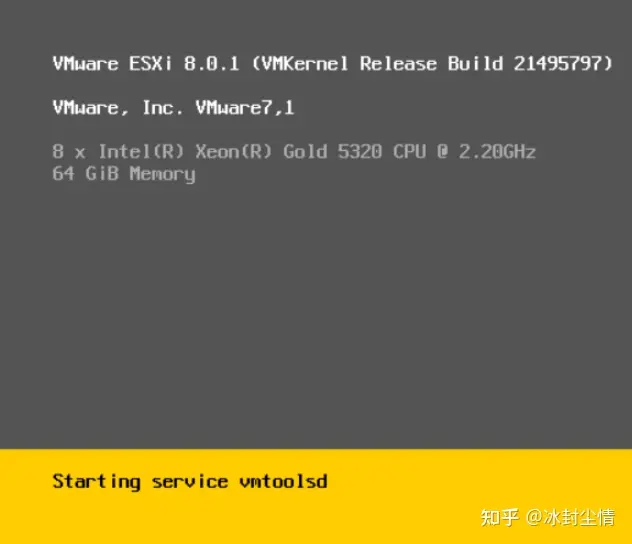
二、IP地址配置完成后,可以使用Host Client进行登陆,打开谷歌浏览器,输入刚才配置的IP地址,再输入刚才配置的用户名和密码。
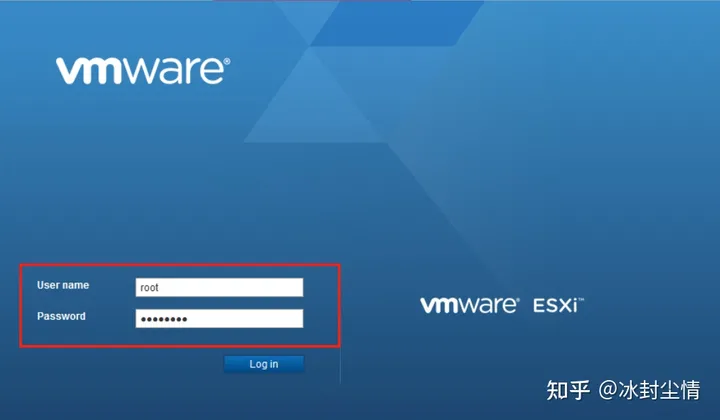
登陆后,可以看到当前服务器的硬件和系统信息。因为vSAN配置,官方建议最少是四台服务器,所以还需要在另外三台服务器上安装esxi 8.0,方法如上。
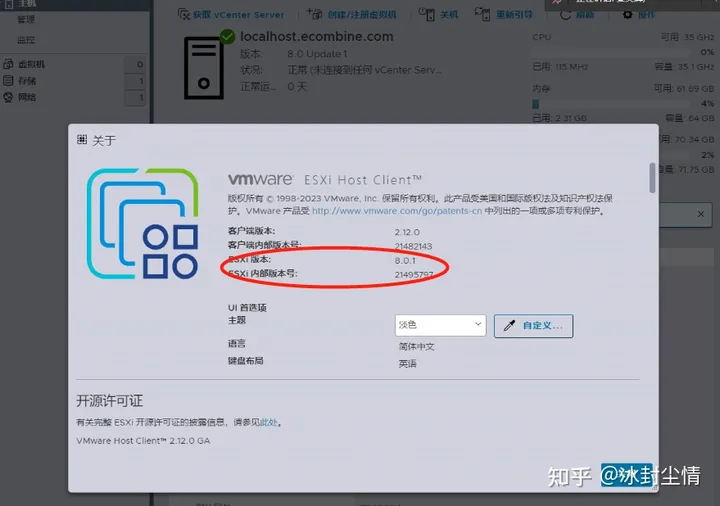
三、所有服务器的esxi 8.0底层系统安装完成后,还需要再安装vCenter 8.0,否则无法配置vSAN(注:esxi可以不用先加入vcenter,等配置完成后,再加入也行)
先安装一台windows虚拟机,然后把在官网下载的 vcenter 8.0 镜像文件,直接上传到esxi 或者也可以直接拷贝到windows 虚拟机中,进行安装。

找到 “vcsa-ui-installer” 文件夹并打开,打开后会看到里边有 linux 、mac 、win32三种安装文件,根据自己的系统选择相应的安装文件。

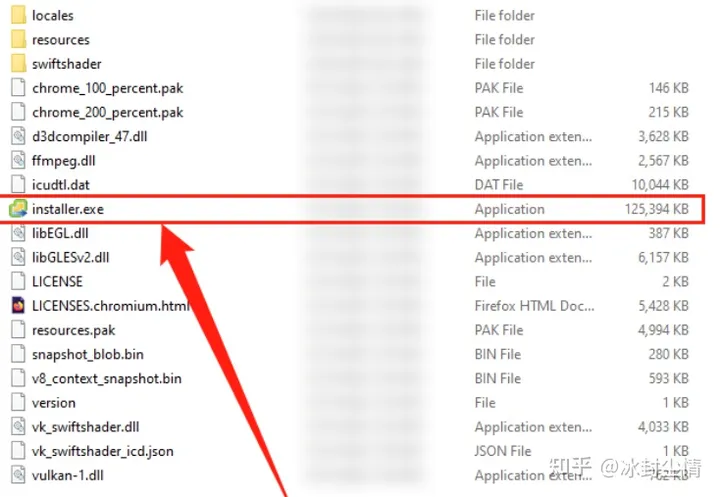
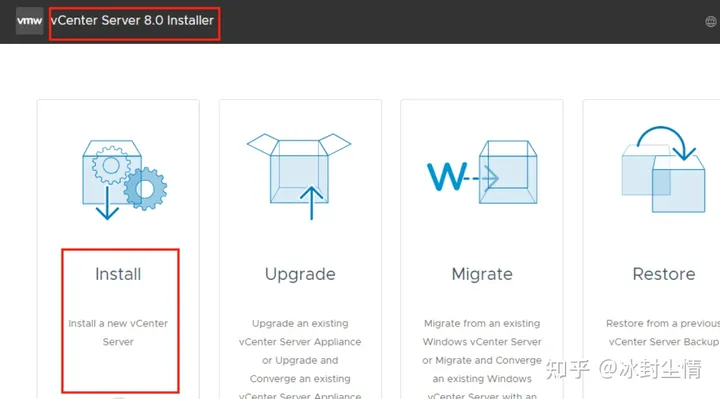
四、vcenter 的安装过程,此处就省略,Vcenter 8.0 安装完成后,就可以进行vSAN的配置了。首先根据向导提示,把刚才安装好的四台esxi 主机全部添加进来。
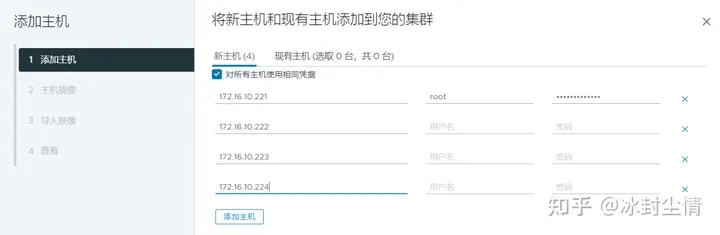
再做vSAN的集群配置,先创建分布式交换机
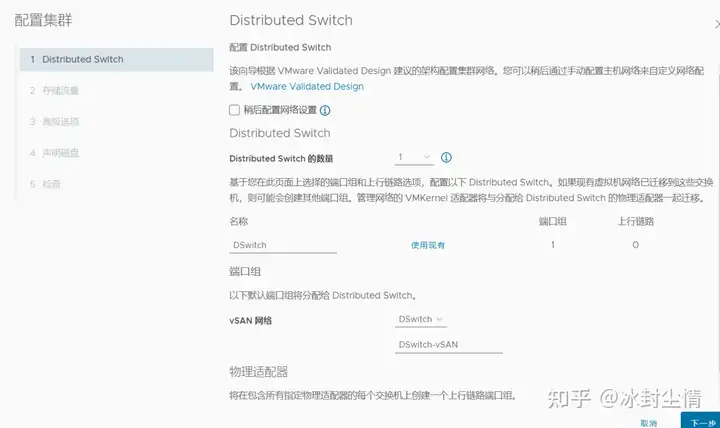
再配置存储的流量IP地址(建议单独创建一个网段,专用于vsan)

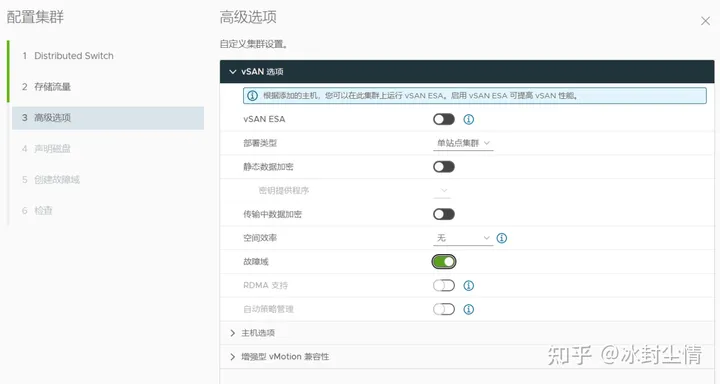
五、对每台服务器现有的硬盘,进行声明(告诉vSAN每一块盘的作用是什么)这里将每台服务器的第一块盘设置成缓存盘,其它两块设置成容量盘。

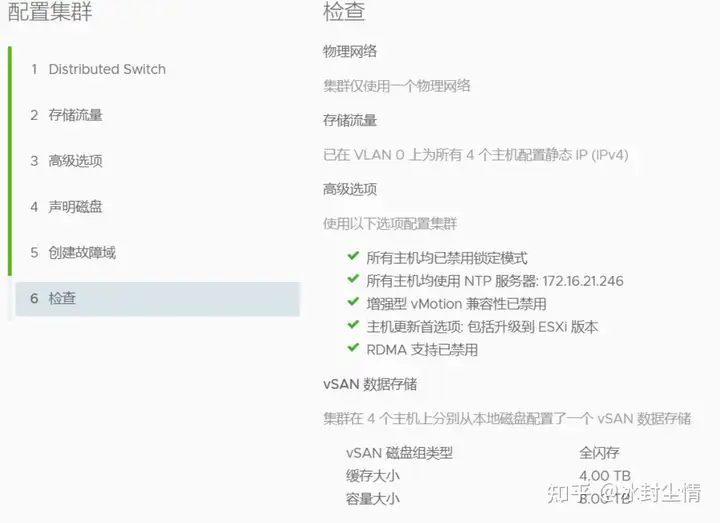
因为是实验环境,网卡的数量不够多,所以只能将vSAN和管理放在同一块网卡。
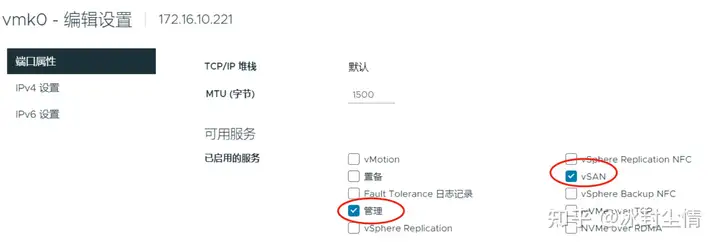
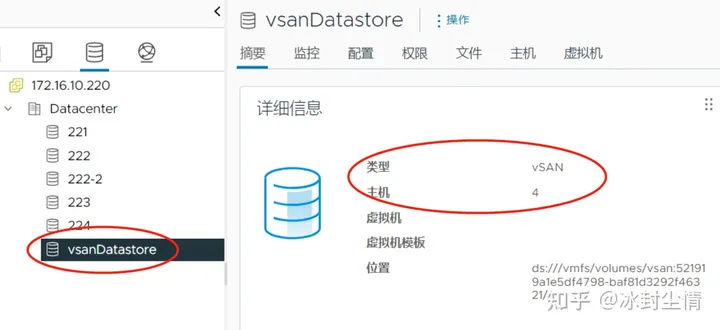
六、下面再开启DRS和HA功能,然后模拟测试一下服务器宕机、系统迁移、扩容等环境下,vSAN 8.0的表现如何。
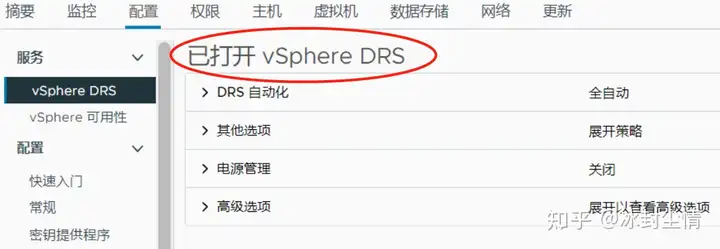

七、先进行一次在线迁移的测试,最终一切正常,迁移成功(迁移速度受网络和硬件的影响)

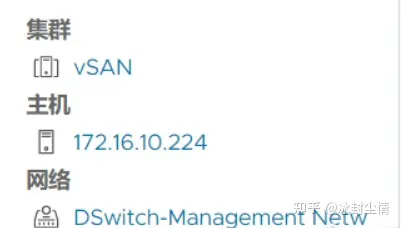
八、再测试HA的功能,将服务器直接关机(模拟宕机),看系统是否正常切换。
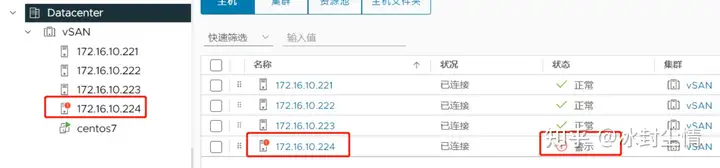
系统自动在另一台服务器,重建数据并启动,HA功能正常。
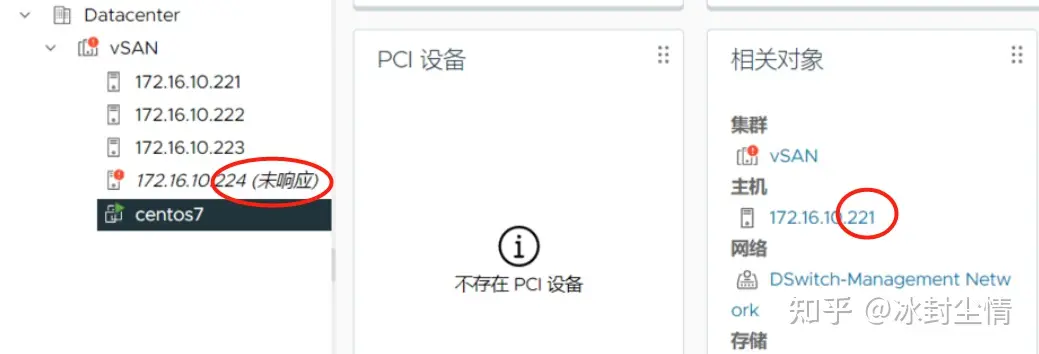
经过这次对vshpere 8.0 和 vsan 8.0 的测试,得出的结论是 8.0 与 7.0操作与功能方面,没有太大的差别。
推荐本站淘宝优惠价购买喜欢的宝贝:
本文链接:https://hqyman.cn/post/6396.html 非本站原创文章欢迎转载,原创文章需保留本站地址!
休息一下~~



 微信支付宝扫一扫,打赏作者吧~
微信支付宝扫一扫,打赏作者吧~